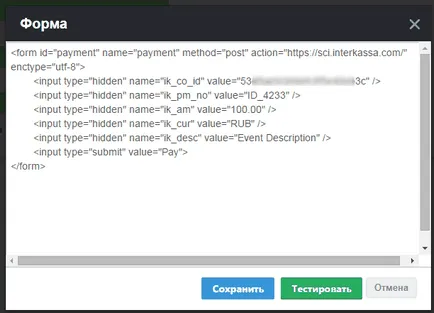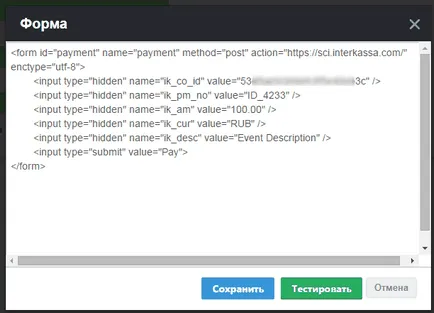Ghid de instalare
Pasul 1: Register
1. Faceți clic pe „Conectare“ în colțul din dreapta sus. Se deschide fereastra „Conectare“.
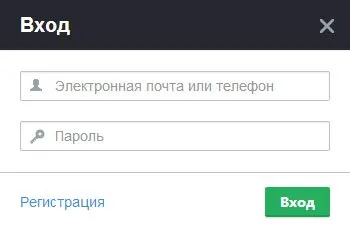
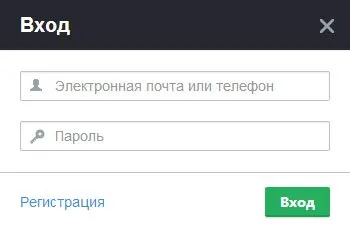
2. Faceți clic pe „Registru“. Deschideți pagina de înregistrare.
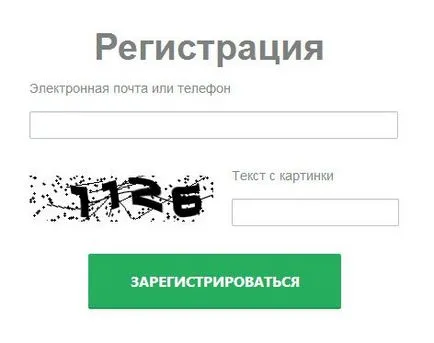
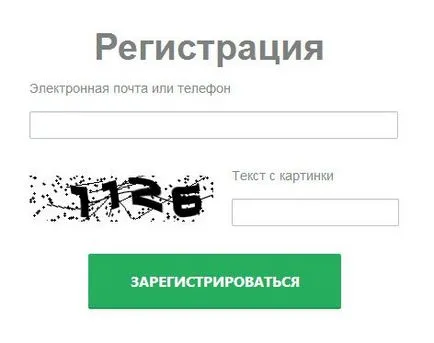
3. Completați formularul de înregistrare și faceți clic pe „Register“.
PASUL 2: Crearea și configurarea
Adăugarea de numerar
1. Asigurați-vă că „regimul de fonduri.“
2. Din meniu, faceți clic pe „Casier“.
3. Faceți clic pe „Creează numerar“ în colțul din dreapta sus. Deschideți un formular pentru adăugarea de numerar.
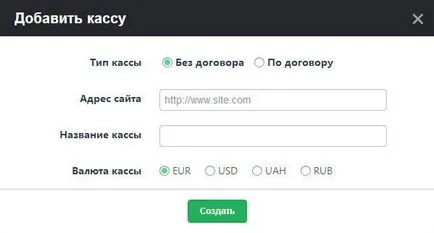
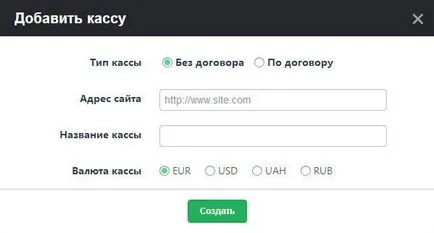
Diferitele tipuri de numerar „fără un contract“ și „contract“?
Atunci când adăugați un registru de numerar fără un contract, este necesar să se aleagă numerar în valută și în numerar în temeiul contractului - precizează numărul acordului.
4. Completați formularul și faceți clic pe „Create“. Noul birou de bilete va fi la lista de box-office.
5. casierului ar putea folosi, trebuie să confirmați că îl dețineți. „Confirmați dreptul de proprietate al registrului de numerar“, făcând clic pe un link. O fereastra se va deschide cu instrucțiuni.
6. Urmați instrucțiunile și faceți clic pe „Submit“.
Configurarea birouri
1 la lista de box-office, faceți clic pe casierul pe care doriți să îl configurați și faceți clic în coloana „Operation“.
2. Faceți clic pe „Setări generale“.
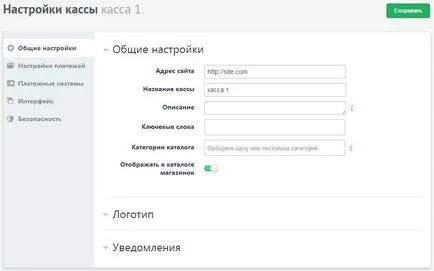
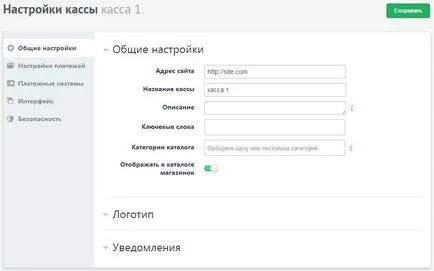
3. Completați formularul.
5. Faceți clic pe butonul „Save“.
schimbarea logo-
Logo-ul de numerar poate fi afișat pe pagina de plată gateway-ul, magazinul de catalog și pe alte pagini.
1. Deschideți fila „Setări generale“ și selectați-l secțiunea „Logo-ul“.
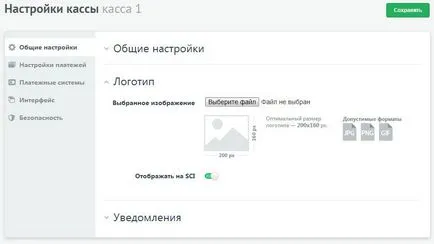
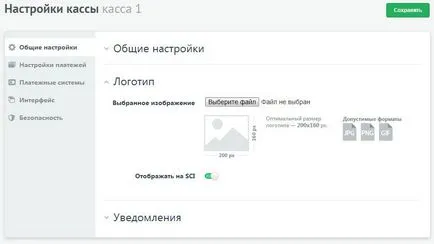
3. Dacă doriți ca logo-ul să fie afișat pe pagina de gateway-ul de plată, selectați „Show, pe SCI“ buton radio pentru a „ON.“.
4. Faceți clic pe butonul „Save“.
Configurarea notificărilor
1. Deschideți fila „Setări generale“ și selectați-l secțiunea „Notificări“.
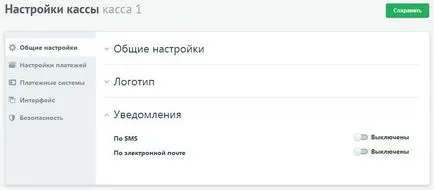
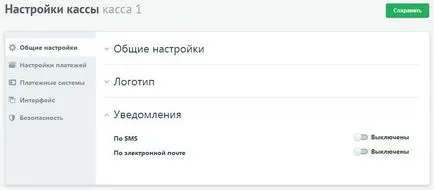
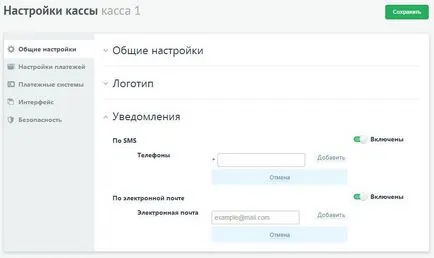
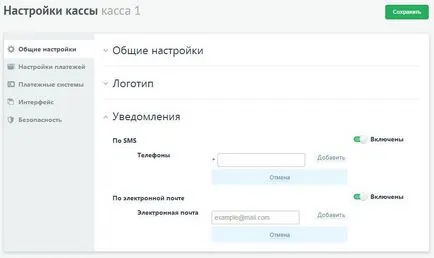
3. Faceți clic pe butonul „Save“.
setări de plată
1. Faceți clic pe „Setări de facturare.“
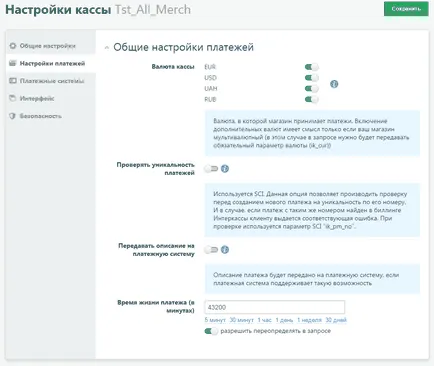
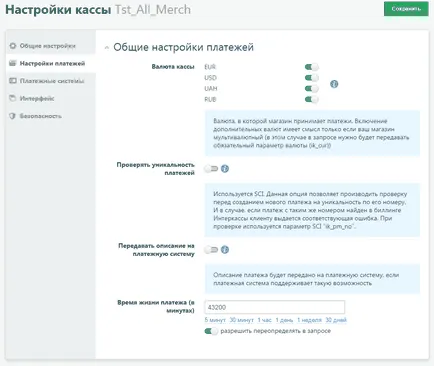
- numerar în valută - moneda în care magazinul acceptă plăți. Includerea monedei suplimentare are sens doar în cazul în care magazinul dvs. mai multe (în acest caz, cererea va trebui să treacă un schimb parametru obligatoriu (ik_cur))
- Verificați unicitatea plăților - folosit SCI. Această opțiune vă permite să verificați înainte de a crea o nouă plată pentru unicitatea prin numărul său. Și în cazul în care plata același număr se găsește în clientul de facturare Interkassa primește eroarea corespunzătoare. La verificarea setarea folosit SCI „ik_pm_no“.
- Descrierea de transfer în sistemul de plata - plata Descriere vor fi transferate către sistemul de plată, în cazul în care sistemul de plată acceptă.
- Durata de viață a plății (în minute) - timpul în care plata trebuie plătită.
2. Completați necesare.
3. Faceți clic pe butonul „Save“.
sisteme de plata
1. Faceți clic pe „Sisteme de plată“.
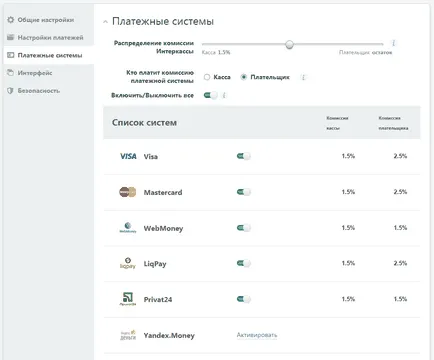
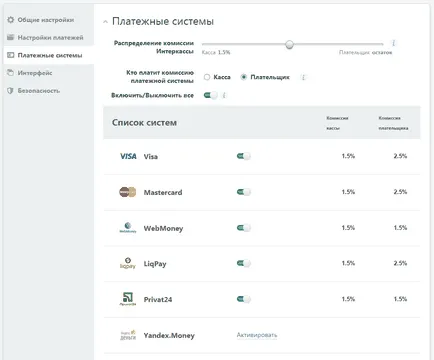
- Distribuție Comisia Interkassa - Folosit pentru a separa Comisiei Interkassa între casier și payor.
exemplu:
Direcția de plăți a Comisiei. 3%
Interkassa Distribuție Comisia: box-office - 1%, plătitorului - restul
Valoarea facturii: 100 USD
Suma de plată pentru client: 102 USD
Suma de verificare înscriere: 99 USD
- Cine plătește sistemul de plată comision - Această opțiune specifică cine va fi taxat cu Comisia sistem de plată (a nu se confunda cu comisia Interkassa).
- Activați / dezactivați toate - Dacă este activat, noul sistem de plată va fi activat în mod automat, fără a fi nevoie să porniți manual.
- Lista de sisteme - pentru a activa sau dezactiva sistemele de plăți necesare.
2. Completați necesare.
3. Faceți clic pe butonul „Save“.
Etapa 3: Integrarea
Generarea de formă plată
1. În listă, selectați casierul box-office, prin care aveți nevoie pentru a accepta plăți, faceți clic pe „Generare Forma de plată“ în „Operațiunea“.
2. Completați câmpurile obligatorii.
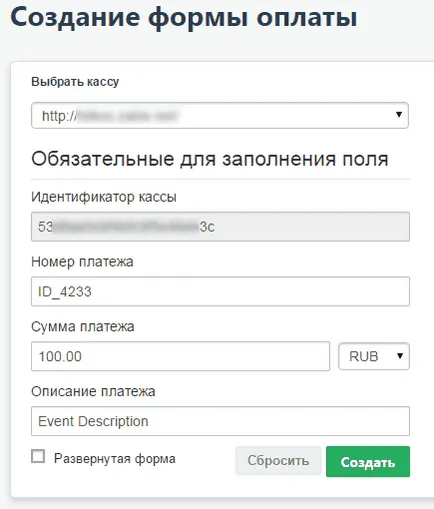
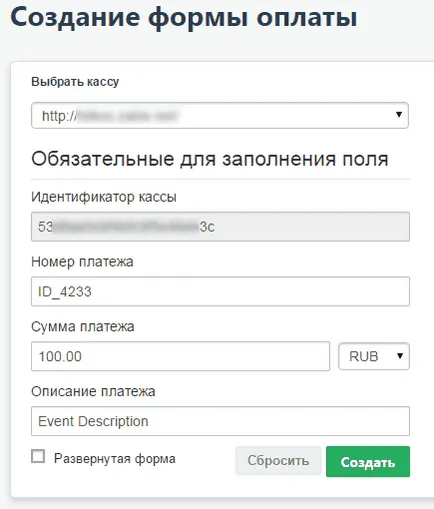
3. Faceți clic pe butonul „Create“.
4. Codul rezultat al formei de plată codul de încorporare în site-ul tău.